Você pode usar as melhores ferramentas de iluminação, câmera e edição para um vídeo, mas ao enviá-lo para o TikTok, ele ainda pode estar embaçado ou granulado.
Existem dezenas de fatores que podem afetar a qualidade do seu vídeo, e a boa notícia é que muitos deles estão sob seu controle. Veja por que seus TikToks estão desfocados e como corrigir um vídeo desfocado para publicar o melhor conteúdo possível.
Por que seus TikToks estão embaçados?
Então, por que o TikTok prejudica a qualidade do vídeo? É culpa ou falha do TikTok? Aqui estão as causas mais comuns de uploads de baixa qualidade e como corrigi-los:
1. Carregando Glitch
O TikTok, como outros aplicativos, pode funcionar mal devido a problemas técnicos, como falha ou manutenção do servidor. Por exemplo, alguns usuários do TikTok relataram uma falha que fez com que o aplicativo transformasse um vídeo de alta qualidade em um desfocado sem motivo aparente.
Se seus vídeos estiverem nítidos e claros no rolo da câmera, mas ficarem confusos assim que você clicar em “Publicar”, aqui estão algumas soluções para tentar:
- Reinicie o aplicativo — Exclua a postagem embaçada, feche o aplicativo e reabra-o. Faça o upload do seu vídeo novamente. Se ainda estiver desfocado, talvez seja necessário atualizar o aplicativo para a versão mais recente e rápida. Acesse as configurações do seu telefone e ative as atualizações automáticas ou acesse a App Store para iOS ou a Google Play Store em dispositivos Android para ver se há uma atualização disponível.
- Espere um pouco — Se o seu vídeo estiver desfocado devido a um problema no servidor, o TikTok geralmente corrige o problema imediatamente. Espere um dia e tente fazer o upload novamente. Você provavelmente descobrirá que o problema desapareceu e que seu vídeo foi carregado com clareza.
- Entre em contato com o suporte do TikTok — Entre em contato com a equipe de suporte do TikTok por meio do aplicativo ou site oficial. Relate o problema e forneça detalhes sobre seu dispositivo, sistema operacional e o que você está enfrentando. Esse feedback os ajuda a identificar e corrigir o problema.
2. Dimensões incorretas do TikTok e outras especificações
O TikTok exige que os vídeos correspondam a determinadas dimensões para caber nos telefones da maioria dos usuários. A câmera do aplicativo filma de acordo com essas especificações, mas se você enviar um vídeo da biblioteca do seu dispositivo que não caiba, a plataforma ajusta automaticamente o vídeo para atender aos requisitos. Isso geralmente diminui a qualidade.
Aqui estão as dimensões e especificações do TikTok que você deve ter em mente:
- Resolução e dimensões do TikTok — Essa é a largura e a altura exatas de um vídeo em pixels (PX). A resolução do vídeo e dimensões para TikTok são 1080 por 1920 PX — o tamanho padrão de retrato da maioria das telas de smartphones.
- Proporção de tela — Isso descreve a relação entre a largura e a altura de um vídeo. Por exemplo, uma proporção de 1:1 é quadrada. O TikTok recomenda uma proporção de 9:16 porque preenche a maioria das telas do telefone.
- Tamanho do arquivo de vídeo — Essa é a quantidade de espaço que o arquivo ocupa ou a quantidade de dados que ele contém. O TikTok limita os tamanhos dos arquivos de vídeo em 72 MB para dispositivos Android e 287,76 MB para iOS. Eles são diferentes porque o Android e o iOS têm configurações padrão de vídeo diferentes. Arquivos muito grandes ou muito próximos do limite têm uma chance maior de falhar.
Evite o desfoque ao editando seus vídeos siga as especificações corretas antes de fazer o upload com Captions. O Captions dimensiona seus vídeos para a proporção correta, compacta arquivos até o tamanho máximo do TikTok e exporta rapidamente no formato certo para postar no TikTok — ou em qualquer outra plataforma de mídia social.
3. Capacidade do servidor de dispositivos
Vídeos de alta qualidade exigem mais espaço de armazenamento porque os quadros detalhados exigem mais dados do que os desfocados. Se você estiver usando muito armazenamento, além da capacidade limitada do servidor do seu dispositivo, a qualidade do vídeo poderá diminuir automaticamente. Aqui estão algumas maneiras de aumentar seu armazenamento:
- Exclua aplicativos e arquivos não utilizados — Remova aplicativos e arquivos que você não precisa mais para liberar espaço no seu dispositivo.
- Insira um cartão microSD — Um cartão microSD é um pequeno cartão de memória flash removível que armazena e transfere dados entre dispositivos. Se o seu dispositivo tiver um slot para um, a inserção de um cartão microSD oferece outro espaço de armazenamento, aumentando a capacidade de armazenamento.
- Transferir arquivos para espaço livre — Em vez de armazenar arquivos no telefone, economize espaço transferindo-os para o computador, um disco rígido externo ou armazenamento em nuvem. Os discos rígidos externos são um tipo de armazenamento portátil que se conecta ao computador para armazenar arquivos sem ocupar espaço no dispositivo. Também existem servidores em nuvem, como Google Drive, Dropbox ou iCloud, onde você pode transferir arquivos para liberar memória.
4. Problemas de conectividade com a Internet
Quando você carrega um vídeo, ele muda do seu dispositivo para os servidores do TikTok. Se sua conexão com a Internet estiver instável, a transferência de dados pode não funcionar corretamente, resultando em uma imagem de baixa qualidade. Além disso, o TikTok pode ajustar a qualidade do vídeo automaticamente para acomodar a lentidão da Internet, causando desfoque.
Para corrigir isso, espere até que você tenha uma conexão mais forte para enviar seus vídeos.
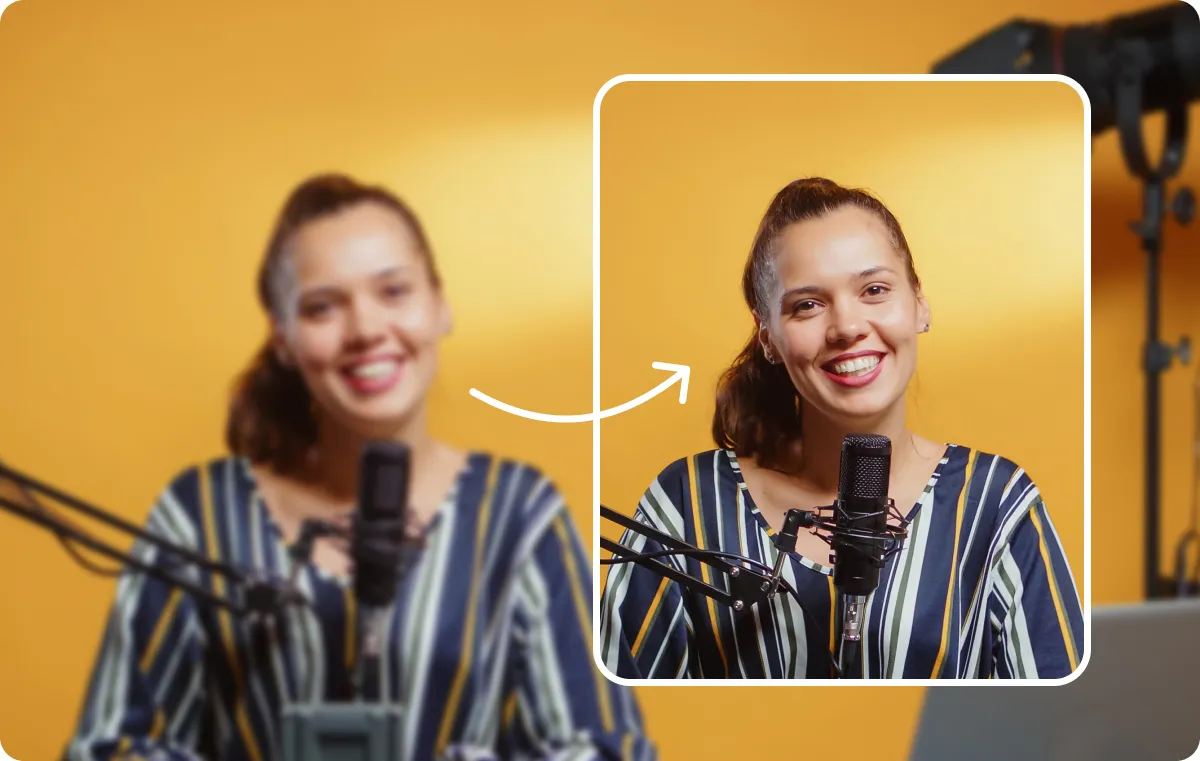
Como enviar vídeos de alta qualidade para o TikTok: 5 dicas
Os problemas de qualidade surgem por vários motivos, mas esses Dicas do TikTok permitem que você envie vídeos de alta qualidade sempre:
1. Desative o modo de economia de dados no TikTok
O TikTok tem uma configuração de economia de dados para ajudar as pessoas a evitar o uso excessivo de dados móveis, o que é problemático se você estiver tentando enviar um vídeo de alta qualidade sem Wi-Fi.
Quando você ativa o modo de economia de dados, o TikTok compacta vídeos para reduzir o uso da Internet, fazendo com que a qualidade do upload diminua. Desligue-o para ficar o mais próximo possível da qualidade original e evitar um vídeo desfocado.
Veja como garantir que o modo de economia de dados esteja desativado:
- Acesse seu perfil no aplicativo TikTok.
- Toque nas três linhas no canto superior direito.
- Toque em “Configurações e privacidade”.
- Vá até “Economia de dados” e toque em.
- Se a chave seletora ao lado de “Economia de dados” estiver azul, toque nela para desativar a configuração. Se estiver cinza, deixe como está.
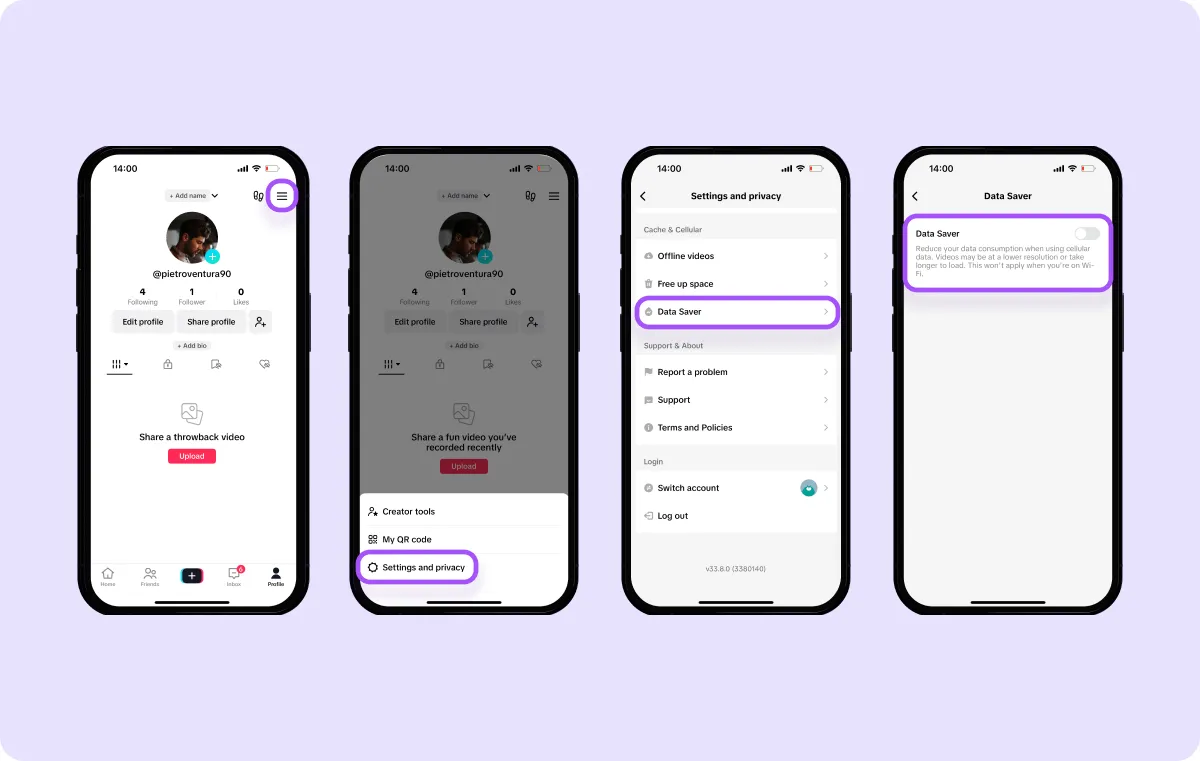
2. Mudar para Wi-Fi
As velocidades de Wi-Fi geralmente são mais rápidas do que as velocidades de dados móveis e as conexões são mais estáveis. Ao fazer o upload por Wi-Fi, seus dados de vídeo são transferidos com mais facilidade do seu dispositivo para o TikTok e evitam o desfoque. Mude para o Wi-Fi sempre que puder para fazer uploads de alta qualidade.
O mesmo se aplica aos espectadores: um vídeo também pode parecer incerto se você o estiver assistindo em uma Internet lenta. Pode ficar bem no dispositivo de outra pessoa e embaçado no seu. Se for esse o caso, talvez você precise mudar para uma Internet mais rápida.
3. Use uma ferramenta de edição de alta qualidade
Não espere até fazer o upload de um vídeo para corrigir problemas de qualidade. Use uma ferramenta de edição que priorize a qualidade do vídeo para refinar o conteúdo antes de publicar.
As Captions oferecem mais controle sobre a qualidade do seu conteúdo desde o momento em que você começa a editar até a fase de exportação. Ajuste as dimensões e a proporção, escolha entre exportações em HD e 4K e defina sua taxa de bits e quadros por segundo (FPS). Se necessário, você pode compactar facilmente até cinco vídeos de uma vez para que o tamanho do arquivo sempre corresponda aos requisitos de upload do TikTok.
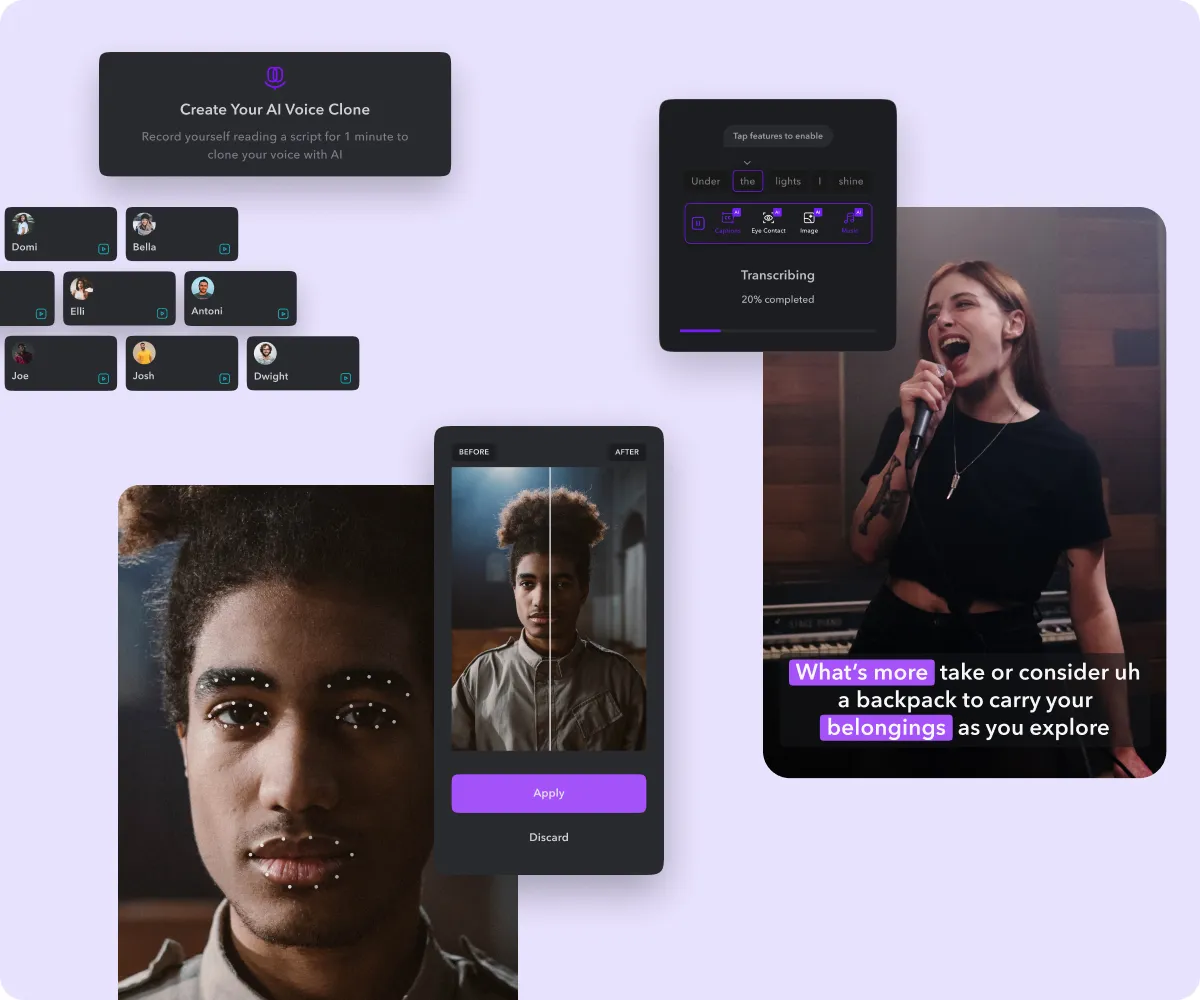
4. Permitir que o TikTok publique vídeos em alta definição (HD)
Verifique as configurações de qualidade de vídeo do TikTok e certifique-se de ter dado permissão ao aplicativo para fazer upload de vídeos em alta definição (HD). Os vídeos em HD têm mais pixels, o que os torna mais nítidos e detalhados — e sem o HD ativado, a plataforma reduz automaticamente a qualidade do vídeo para reduzir o tempo de upload e o uso de dados.
Veja como verificar se você ativou o upload de vídeos em HD no TikTok:
- Acesse seu perfil do TikTok.
- Toque no botão de adição na parte inferior.
- Mantenha pressionado o botão de gravação para gravar novas imagens ou fazer upload de um vídeo da biblioteca do seu dispositivo.
- Toque em “Avançar”.
- Toque em “Mais opções”.
- Role até “Permitir uploads de alta qualidade”. Se o botão ao lado estiver cinza, toque nele para ativá-lo. Ele deve ficar azul quando estiver ativado.
5. Carregar vídeos via navegador da Web
O upload de vídeos pelo navegador da web — visitando o Tiktok.com em vez de usar o aplicativo — pode melhorar a qualidade do vídeo. Isso porque o TikTok permite que você envie vídeos de até 1 GB em tamanho de arquivo no site, mas no aplicativo, os limites são 72 MB para dispositivos Android e 287,76 MB para iOS. O tamanho maior do arquivo de 1 GB significa que seus arquivos de vídeo podem conter mais dados para uma imagem mais nítida e clara.
Prepare suas postagens do TikTok com Captions
Para enviar vídeos de alta qualidade, você precisa começar com um aplicativo de edição de alta qualidade. É aí que entra Captions.
Edite seus vídeos com Captions para garantir que eles atendam aos requisitos do TikTok e, enquanto você está fazendo isso, adicione elementos que chamam a atenção, como legendas e efeitos de IA. Você enviará vídeos nítidos e claros que o público quer assistir até o final.









